
Tartalom
- A Windows 10 frissítései a Windows Insider használatával: A program megértése
- A Windows 10 frissítései a Windows Insider használatával: Csatlakozás a programhoz
- A Windows 10 frissítései a Windows Insider használatával kapcsolatban: A frissítések elsajátítása
A Windows 8 indítása után a Microsoft vezetőinek tudniuk kell, hogy a felhasználó türelme vékony. A vállalat körülbelül három évet dolgozott ki egy új operációs rendszer kifejlesztésére, amelyet néhány felhasználó egyszerűen nem szeretett. A Microsoft által a Windows 8 számára kiadott jelentős frissítés csak kis lépéseket tett a panaszok kezelésére. A Windows következő nagy kiadása esetén újra kell gondolkodnia arról, hogyan kapott új funkciókat és frissítéseket a felhasználó kezébe. A frissítéseknek a normál felhasználóknak is gyorsabban kellett jutniuk. A Windows Insider program született. A program révén bárki korán kaphat Windows 10 frissítéseket.
A program úgy működik, hogy az energiafelhasználóknak és a bátor közvetlen hozzáféréseknek a Windows-frissítésekhez való hozzáférését, amelyek még nem jöttek létre mindenki számára. A felhasználók rendszeresen új funkciókat és szoftverfrissítéseket kapnak - néha hetente néhány esetben. Idővel a Microsoft minden új funkciót és javítást megvizsgál, amelyet a felhasználók a Windows bennfentes programján keresztül tesztelnek, és azokat csomagolják. Küldi azokat a normál felhasználóknak, akik csak egy stabil PC-t akarnak, és megfelelően működnek. Mindenki kap valamit az elrendezésből. A rajongók hozzáférhetnek az új dolgokhoz, mielőtt bárki máshoz jutna, és a Microsoft felbecsülhetetlen adatokat szolgáltat arról, hogy az új változások hogyan befolyásolják a felhasználókat.

Olvas: 17 Windows 10 évforduló frissítési funkciók
A Windows 10 frissítések korai beszerzése a Windows Insider program segítségével.
A Windows 10 frissítései a Windows Insider használatával: A program megértése
A Windows bennfentes programja a Microsoft módja annak, hogy valós információkat kapjon a funkcióváltozásokról. A programnak köszönhetően a cég képes gyorsan megváltoztatni a Windowsot az új éves kiadásokhoz.

A Microsoft csapatai új funkciókat hoznak létre, majd tesztelik őket belsőleg. Ha megállapítják, hogy semmi sem sérült meg velük, elküldi a Windows Insider program résztvevőinek, hogy teszteljék és értékeljék. A bennfentes program összeállítása összeomlási adatokat és információkat tartalmaz a rendszerről. Ha visszajelzést kap a Microsoft számára, csapatai szűkíthetik a hardverkonfigurációt. A „tesztelés” bármit jelenthet, amit akar. A Microsoft nem követeli meg, hogy a felhasználók visszajelzéseket vagy javaslatokat nyújtsanak be a Windows Insider programból származó új letöltések megszerzéséhez.
Az új funkciók három formában vannak. A Microsoft alkalmazásain dolgozó csapatok néha újabb verziókat használnak a Windows bennfentes program tagjai számára, mielőtt azok mindenki számára továbbítanák őket. A felhasználók kisebb összegű frissítéseket kapnak, amelyek a javításokat megelőzően javítják, mielőtt a felhasználók a programon kívül kapnák a kezüket.
Olvas: 20 Windows 10 tipp a fanatikustól
Végül a teljes operációs rendszer frissítése vagy a Microsoft „épít.”. Új Windows 10 Épít, amire számíthat. Teljes operációs rendszer frissítésként működnek. Az alkalmazások, programok és fájlok telepítve maradnak, de a Windows 10 újra telepítve van. Az új építmények időbe telik a telepítéshez, nagy fájlok letöltéséhez szükségesek, és megszakíthatják az alapvető funkciókat.
A Windows 10 frissítései a Windows Insider használatával: Csatlakozás a programhoz
A programhoz való csatlakozáshoz olvassa el a részleteket, és jelentkezzen be a programba. Szükséged lesz a Microsoft-fiók felhasználónevére és jelszavára. Mindkettőnek ugyanaznak a Microsoft-fióknak kell lennie, amelyet a Windows 10 notebookon, asztali számítógépen vagy táblagépen használ.
Csak azért, mert feliratkozott a programra, nem jelenti azt, hogy azonnal megkezdi az építmények fogadását. A számítógépet külön be kell regisztrálnia a programba.
A Windows 10 frissítései a Windows Insider használatával kapcsolatban: A frissítések elsajátítása
megnyomni a ablakok írja be a billentyűzetet, vagy kattintson a tálca bal oldalán található Windows logóra.
Most érintse meg vagy kattintson a Beállítások a Start menü / Start képernyő bal alsó sarkában.

A Beállítások menüben érintse meg a vagy kattintson a gombra Frissítés és biztonság.
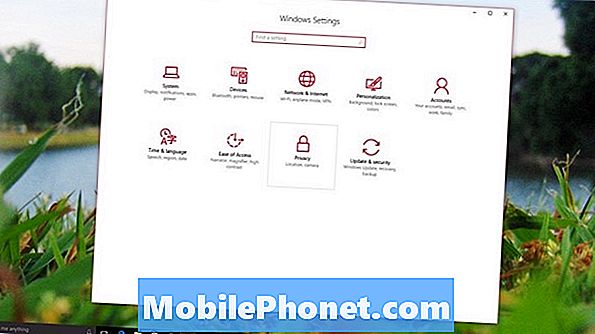
Most érintse meg vagy kattintson a Windows bennfentes program a bal oldali menüben.
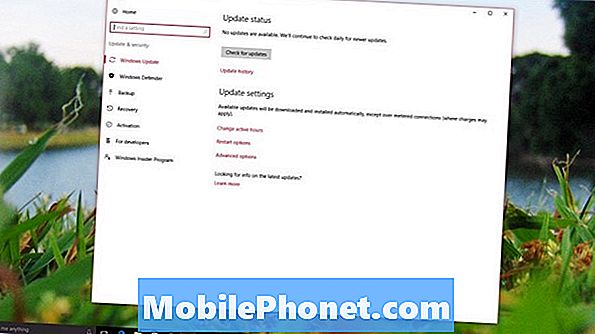
Itt meg kell jelenítenie a Microsoft-fiók felhasználónevét, amelyet a Windows Insider programhoz csatlakozott. Ha igen, érintse meg a vagy kattintson a gombra Fogj neki.
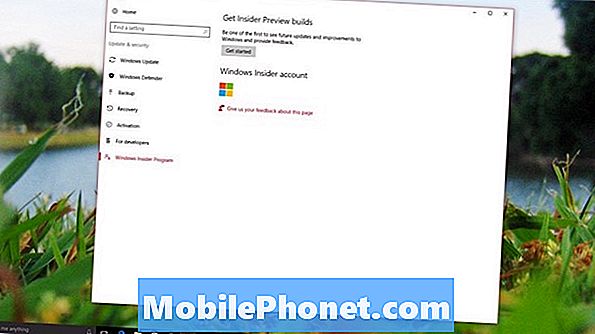
Kattintson vagy érintse meg a gombot Következő.
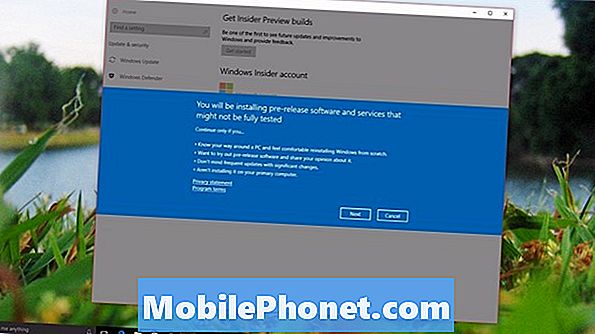
Kattintson vagy érintse meg a gombot megerősítha biztosan el szeretné kezdeni a Windows 10 frissítéseit a számítógépen. A számítógép frissül, és újra kell indítania.
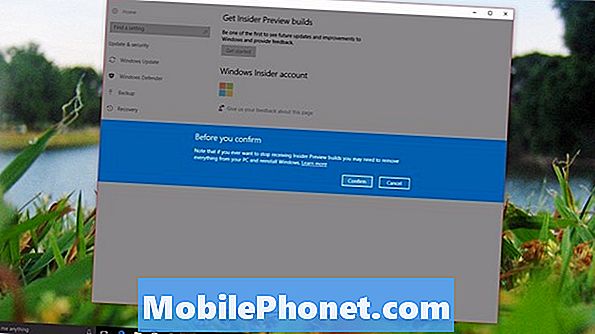
Gyűrűk megváltoztatása
Néhány nap múlva hamarosan megkapja az első Windows 10-frissítéseket. Van egy bizonyos irányítása, hogy milyen frissítéseket és milyen hatással vannak a számítógépre. Menjen vissza a Windows Insiders területre a programbeállítások alkalmazás beállításaiban.
Milyen korai és gyakran kap új funkciókat attól függ, hogy melyik „Ring” -et helyezte be a számítógépre. Mindenki, aki csatlakozik a Windows Insider programhoz, eldobódik a Microsoft által kiadott előnézeti gyűrűre. Ez a gyűrű olyan frissítéseket tartalmaz, amelyeket a Microsoft készen áll az általános kiadásra. A legkevésbé meghibásodott hibák és funkciók.
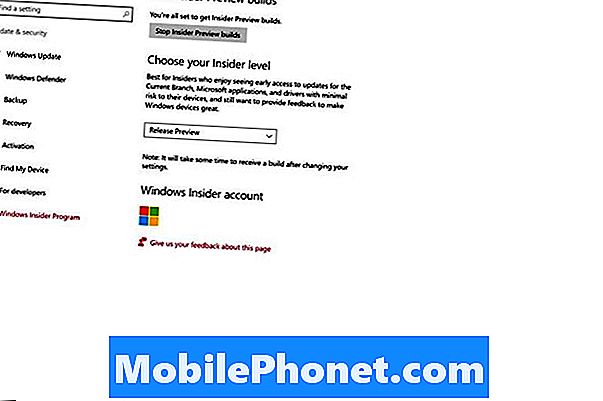
A lassú gyűrű gyakrabban kap frissítéseket, mint a Release Preview Ring, de ez a frissítési frekvencia nagyobb kockázattal jár. Lehet, hogy törődnek a jellemzőkkel.
A Fast Ring a leggyorsabb, hogy a Windows Insider program tagjai korai időben megkaphatják a Windows 10 frissítéseket. Ez a gyűrű brutális lehet. Mindig van egy lista a gyorsgyűrűhöz kiadott építési hibákról; néhány, az ebben a gyűrűben a felhasználók által a Windows alapvető részeit megszakító felépítések. Alapvetően a Microsoft munkafolyamat-gyűrűje. A kompromisszumok nagyszerűek, a felhasználók rendszeres időközönként új alkalmazásfrissítéseket és szolgáltatásokat kapnak.
A Windows 10 frissítések fogadását leállíthatja korán, ha megérinti vagy rákattint a gombra Állítsa le a bennfentes előnézetet gomb a Windows bennfentes program beállításainak területén. A számítógépre telepítendő Windows 10 verzióra való visszatérés egy kicsit problémás lehet. Vissza kell állítania azt a létrehozott biztonsági mentési lemezről vagy rendszerképről.
Olvas: A Windows 10 évforduló frissítésének áttekintése
Élvezze a korai Windows 10 frissítéseket.


